Windows Server 2008下共享资源访问走捷径
人气:0很多朋友及时将自己的计算机升级到 Windows Server 2008系统环境下。然而还没有品尝到Windows Server 2008系统新功能带给自己的精彩,却发现访问该系统环境下的共享资源,却是困难重重。这不,好不容易让自己的网上邻居窗口搜索到Windows Server 2008系统主机的“身影”,可是用鼠标双击其中的主机图标时,我们有时会发现系统需要进行身份验证,很明显这对于那些不知道访问密码的朋友来说,根本就无法顺畅地访问到目标共享资源。有鉴于此,我们可以通过合适设置,让上网用户不需要进行身份验证,就能很顺畅地访问到Windows Server 2008系统下的目标共享资源了。
任何一位局域网用户,要想通过网络访问Windows Server 2008系统下的目标共享资源,Windows Server 2008系统都需要对其进行身份认证,如果每次都要采用手工方法输入访问用户名与密码,那共享访问的效率无疑是十分低下的;为了提高共享访问效率,我们需要想办法让Windows Server 2008系统自动对共享访问用户进行身份验证操作。要做到这一点,我们可以按照下面的操作来设置Windows Server 2008系统:
首先启用来宾帐号;由于Windows Server 2008系统在安全方面的性能明显比传统操作系统更强一些,所以在默认状态下,该系统并不允许共享访问用户以来宾帐号访问自己。不过,在内网工作环境中,多数共享资源的访问者都是可信任用户,对待这些可信任用户,我们完全可以允许他们使用来宾帐号来访问Windows Server 2008系统中的目标共享资源。在启用来宾帐号时,我们可以先以系统管理员帐号登录进入Windows Server 2008系统,依次单击“开始”/“程序”/“服务器管理器”命令,在弹出的服务器管理器控制台窗口中,依次单击“配置”/“本地用户和组”/“用户”分支选项,在对应“用户”分支选项的右侧显示区域,我们会看到“Guest”帐号的确处于未启用状态;此时,用鼠标双击“Guest”帐号,打开如图1所示的“Guest”帐号属性设置对话框,将其中的“帐户已停用”复选项取消选中,再单击“确定”按钮,这样Windows Server 2008系统就允许任何用户以来宾帐号访问其中的共享资源了。
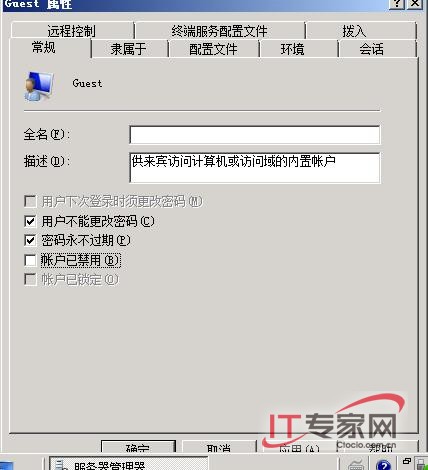
图1 “Guest”帐号属性设置
其次为来宾帐号授权;在默认状态下,“Guest”帐号几乎没有任何访问权限,更不要说访问Windows Server 2008系统中的重要共享资源了,为了保证共享访问顺利,我们在进行共享访问之前,还应该为“Guest”帐号授予合适的访问权限,确保使用该帐号的访问者可以进入目标共享文件夹访问具体的共享内容。在为来宾帐号授权时,我们可以依次单击“开始”/“程序”/“附件”/“Windows资源管理器”命令,在弹出的系统资源管理器窗口中,找到目标共享资源,并用鼠标右键单击该共享文件夹图标,从弹出的快捷菜单中执行“属性”命令,打开目标共享文件夹的属性设置窗口;单击其中的“安全”标签,打开如图2所示的标签设置页面,在该页面的用户帐号列表框中,我们发现默认状态下Windows Server 2008系统并没有为“Guest”帐号授予任何访问权限;此时,我们应该单击“编辑”按钮,在其后弹出的设置窗口中继续单击“添加”按钮,然后选中“Guest”帐号,并将该帐号添加导入进来;紧接着选中“Guest”帐号,并将该帐号的“读取”权限以及其他一些权限设置为“允许”,最后单击“确定”按钮,如此一来“Guest”帐号日后就有权限访问Windows Server 2008系统中的重要共享资源了。
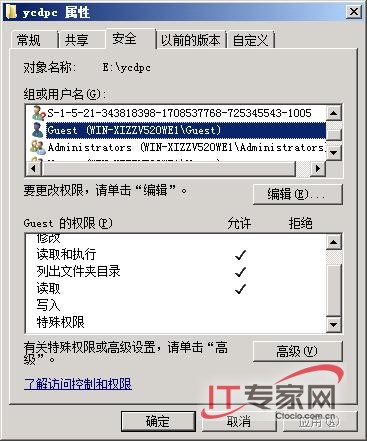
图2 为“Guest”帐号授予访问权限
接着需要让系统强行使用来宾帐号进行共享验证;在做好上面的准备工作后,我们需要修改Windows Server 2008系统的组策略参数,以便让系统强行使用“Guest”帐号完成共享访问操作。在修改系统组策略参数时,我们可以依次单击“开始”/“运行”命令,在弹出的系统运行文本框中,输入字符串命令“gpedit.msc”,单击“确定”按钮后,打开对应系统的组策略编辑窗口;在该编辑窗口的左侧显示区域,依次展开“本地计算机策略”/“计算机配置”/“Windows设置”/“安全设置”/“本地策略”/“安全选项”,在“安全选项”节点下面找到“网络访问:本地帐户的共享和安全模型”组策略选项,用鼠标右键单击该选项,从弹出的快捷菜单中执行“属性”命令,打开目标组策略的属性设置对话框,如图3所示;选中其中的“仅来宾—对本地用户进行身份验证,其身份为来宾”项目,再单击“确定”按钮保存好上述设置操作,这样一来Windows Server 2008系统日后就会自动以“Guest”帐号完成共享访问认证操作。
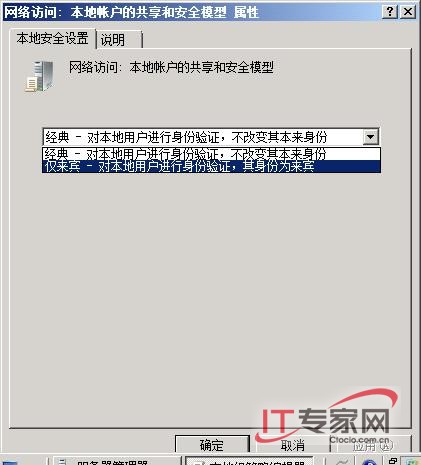
图3 组策略的属性设置
完成上面的设置操作后,我们还需要开通Windows Server 2008系统的网络发现功能,才能保证局域网中的任何用户从网上邻居窗口中看到Windows Server 2008系统主机中的共享资源。在启用网络发现功能时,我们可以在Windows Server 2008系统桌面中,依次单击“开始”/“设置”/“控制面板”命令,在弹出的系统控制面板窗口中,用鼠标双击“网络和共享中心”图标,在其后界面中展开“共享和发现”设置区域,在弹出的如图4所示设置界面中,选中“启用网络发现”功能选项,再单击“应用”按钮,这样就能保证每一位用户通过局域网网络看到和访问Windows Server 2008系统主机中的共享资源了。
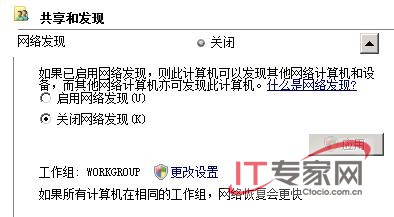
图4 “共享和发现”设置
按理来说,经过上述各项设置操作后,我们日后不需要输入共享访问密码,就能直接访问到Windows Server 2008系统主机中的共享资源了;倘若在共享访问过程中仍然还看到身份验证对话框时,那很可能是Windows Server 2008系统对共享资源启用了密码保护功能,此时我们必须及时将该功能关闭运行,确保共享访问操作一路绿灯。在关闭密码保护的共享资源时,我们可以依次单击“开始”/“设置”/“控制面板”命令,在弹出的系统控制面板窗口中,用鼠标双击“网络和共享中心”图标,在其后界面中展开“密码保护的共享”设置区域,在弹出的如图5所示设置界面中,选中“关闭密码保护的共享”功能选项,再单击“应用”按钮,这样就能保证在日后的共享访问操作中我们无需输入帐号与密码就能直接访问共享资源了。

图5 “密码保护的共享”设置
由于局域网中的任何人在访问Windows Server 2008系统中的共享资源时,都会自动以来宾帐号完成身份验证操作,很显然这样的共享访问操作不安全,容易给服务器系统带来安全麻烦。为了既能保证共享访问的顺畅性,又能保证共享访问的安全性,我们可以按照下面的设置操作,来让Windows Server 2008系统自动以特定帐号完成身份验证操作:
首先在本地工作站系统以及保存有共享资源的Windows Server 2008系统中同时创建一个相同的用户帐号,日后要求共享访问用户只能使用该用户帐号进行共享访问操作。例如,要创建一个“aaa”帐号时,我们可以在Windows Server 2008系统桌面中,依次单击“开始”/“程序”/“服务器管理器”命令,在弹出的服务器管理器控制台窗口中,依次单击“配置”/“本地用户和组”/“用户”分支选项,在对应“用户”分支选项的右侧显示区域,用鼠标右键单击空白区域,从弹出的快捷菜单中执行“新用户”命令,在其后出现的新用户创建对话框中(如图6所示),将新用户名称设置为“aaa”,同时为该访问帐号设置好合适的访问密码。
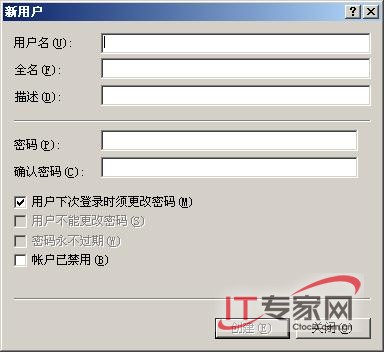
图6新用户创建
其次为指定用户帐号授权。为了让“aaa”帐号具有共享访问权限,我们需要在Windows Server 2008系统中打开目标共享资源的属性设置窗口,单击其中的“安全”标签,并在对应标签设置页面中单击“添加”按钮,将先前创建好的特定访问帐号“aaa”选中并添加进来,同时为该访问帐号设置好合适的共享访问权限。
接着设置Windows Server 2008系统组策略参数,让其强行使用本地帐号完成共享访问验证操作。在进行这种设置操作时,我们可以依次单击“开始”/“运行”命令,在弹出的系统运行文本框中,输入字符串命令“gpedit.msc”,单击“确定”按钮后,打开对应系统的组策略编辑窗口;在该编辑窗口的左侧显示区域,依次展开“本地计算机策略”/“计算机配置”/“Windows设置”/“安全设置”/“本地策略”/“安全选项”,在“安全选项”节点下面找到“网络访问:本地帐户的共享和安全模型”组策略选项,用鼠标右键单击该选项,从弹出的快捷菜单中执行“属性”命令,之后选中其后界面中的“经典—对本地用户进行身份验证,不改变其本来身份”项目,再单击“确定”按钮,这样的话局域网中的任何用户必须使用指定帐号才能访问到Windows Server 2008系统中的共享资源。
完成上面的设置操作后,我们必须注销本地工作站系统,然后以“aaa”帐号重新登录本地系统,之后再通过该系统中的网上邻居窗口访问Windows Server 2008系统中的共享资源时,系统就会自动以当前使用的“aaa”帐号去完成共享访问验证操作,那样一来我们就能在不输入共享访问帐号的情况下,直接浏览到远程工作站系统中的共享资源了。
当然,需要提醒各位注意的是,我们必须要为指定帐号同时设置好密码,才能保证共享访问操作很顺利,要是使用没有密码的特定帐号去访问Windows Server 2008系统中的共享资源时,对应系统在默认状态下只能允许我们访问控制台操作,而不能访问具体的共享资源。
加载全部内容